Actualizarea la Windows 11 ar trebui să fie un proces ușor, cel puțin în teorie. Tot ce trebuie să faceți este să verificați dacă există actualizări, iar computerul va instala automat cea mai recentă versiune a sistemului de operare. Din păcate, codul de eroare 0x80041010 îți poate strica uneori planurile. Această eroare apare de obicei atunci când încercați upgrade la Windows 11 folosind Asistentul de actualizare. Să vedem cum puteți remedia problema și finaliza procesul de actualizare.
⇒ Note rapide
Înainte de a aborda orice soluție de depanare, asigurați-vă că computerul dvs îndeplinește cerințele de sistem pentru a rula Windows 11. Puteți utiliza aplicația PCHealthCheck pentru a vă asigura că aparatul dumneavoastră este compatibil cu această versiune a sistemului de operare. Dacă dispozitivul dvs. nu îndeplinește cerințele necesare, nu fiți surprinși dacă nu poți instala Windows 11.
În plus, verificați unitatea sistemului de operare și asigurați-vă că aveți suficient spațiu pentru a descărca noile fișiere Windows Update. Ștergeți aplicațiile și fișierele inutile pentru a elibera spațiu și încercați din nou.
Remediați eroarea Asistentului de instalare Windows 11 0x80041010
Rulați instrumentul de depanare Windows Update
Cea mai rapidă modalitate de a remedia codul de eroare 0x80041010 este să rulați Instrumentul de depanare a actualizării. Navigheaza catre Setări, Selectați Sistem, și faceți clic pe Depanați. Mergi la Alte soluții de depanare, și faceți clic pe Windows Update.

Așteptați până la finalizarea procesului de depanare și verificați din nou dacă există actualizări. Dacă problema persistă, accesați site-ul oficial Microsoft și descărcați Instrumentul pentru crearea media. Rulați fișierul MediaCreationTool.exe, selectați Upgrade acest PC acum, apoi selectați Păstrați fișierele și aplicațiile personale.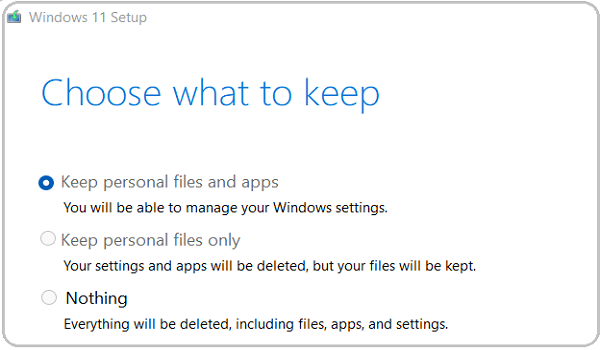
Reparați fișierele de sistem corupte
Nu este neobișnuit ca fișierele de sistem corupte să împiedice mașina să descarce și să instaleze Windows 11. Pentru a remedia problema, rulați SFC și DISM pentru a repara automat fișierele de sistem corupte sau pentru a reinstala fișierele lipsă.
- Lansați promptul de comandă cu drepturi de administrator.
- Rulați următoarele comenzi una câte una:
- dism /online /cleanup-image /restorehealth
- sfc /scannow

- Reporniți aparatul și verificați dacă eroarea persistă.
Deconectați dispozitivele externe și actualizați-vă driverele
Deconectați-vă perifericele pentru a vă asigura că nu blochează procesul de actualizare. Apoi, reporniți computerul și încercați din nou. În plus, lansați Managerul de dispozitive și verificați dacă există drivere învechite. Verificați dacă există un semn de exclamare lângă unul dintre driverele dvs. Faceți clic dreapta pe el și selectați Actualizați driver-ul.
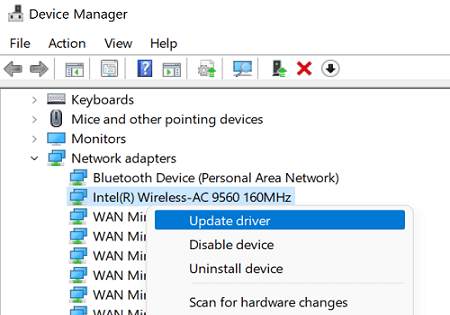
Apropo, puteți descărca manual cele mai recente actualizări ale driverelor grafice direct de pe site-ul web al producătorului dvs. de GPU. Driverele învechite cauzează adesea tot felul de erori atunci când încercați să vă actualizați sistemul de operare.
Dezactivează antivirusul și firewallul
Dacă utilizați soluții de securitate terță parte, dezactivați-le temporar și încercați să instalați din nou Windows 11. Uneori, antivirusul dvs. poate bloca fișierele Windows Update după ce le-a etichetat din greșeală ca suspecte.
În plus, efectuați o pornire curată pentru a vă asigura că eroarea 0x80041010 nu este declanșată de conflicte software. Acest lucru vă permite să reporniți Windows folosind doar un set minim de procese și drivere.
Concluzie
Pentru a remedia eroarea 0x80041010 din Asistentul de instalare Windows 11, mai întâi, rulați instrumentul de depanare Windows Update. Apoi, rulați SFC și DISM pentru a repara defecțiunile
sau fișierele de sistem lipsă. În plus, actualizați driverele și deconectați-vă toate perifericele. Asigurați-vă că vă dezactivați antivirusul și firewallul. Alternativ, efectuați o pornire curată pentru a scăpa de conflictele software.
Ai reușit să instalezi Windows 11 pe computer? Ce soluție a funcționat pentru tine? Anunțați-ne în comentariile de mai jos.